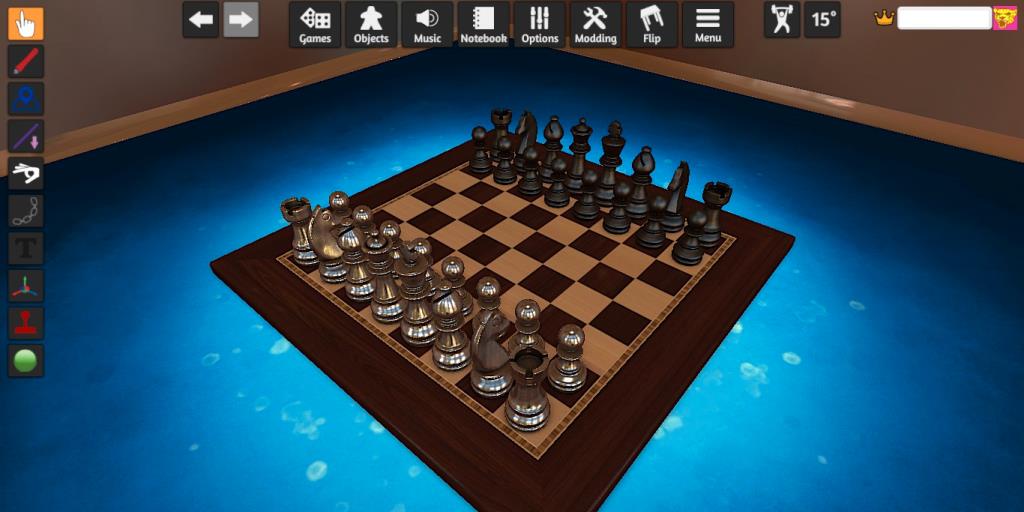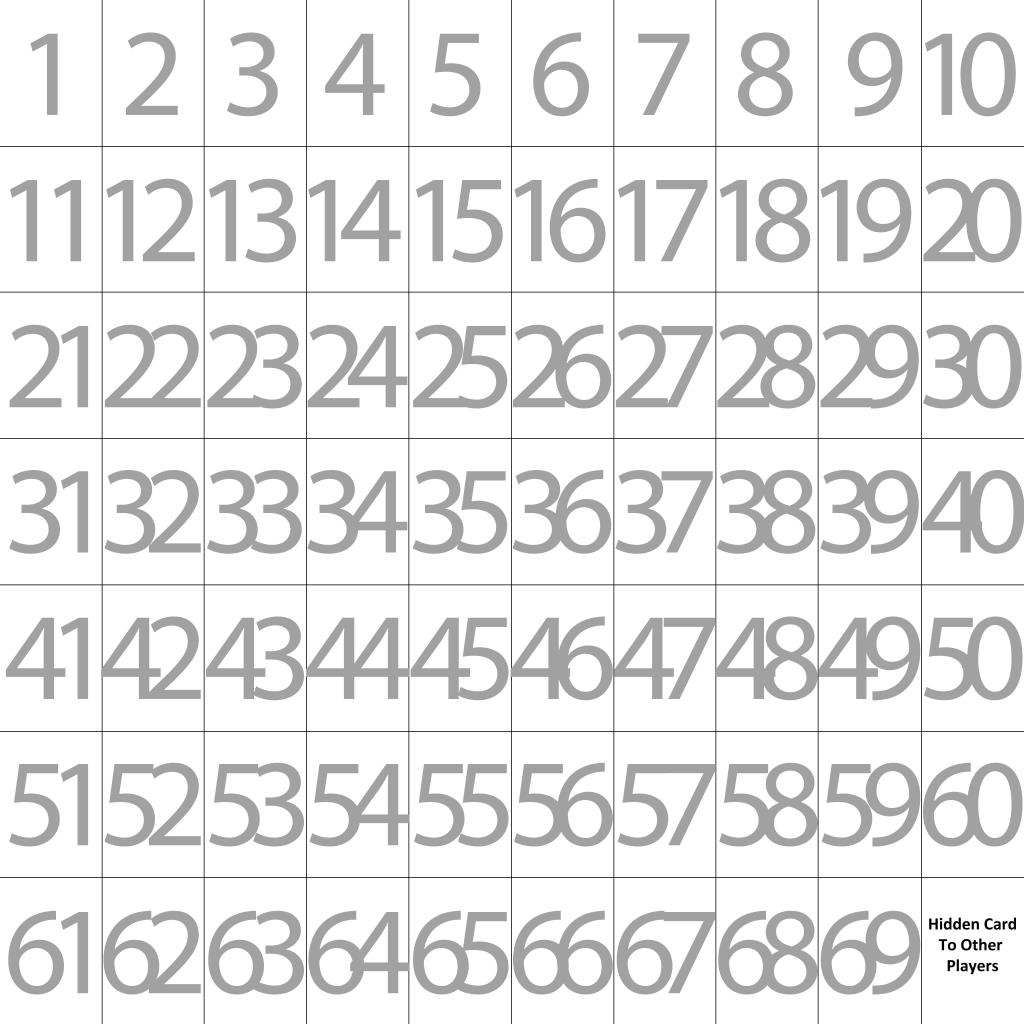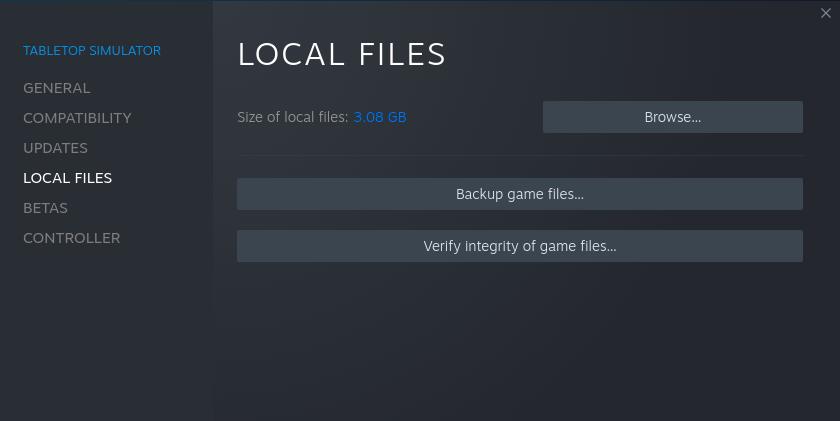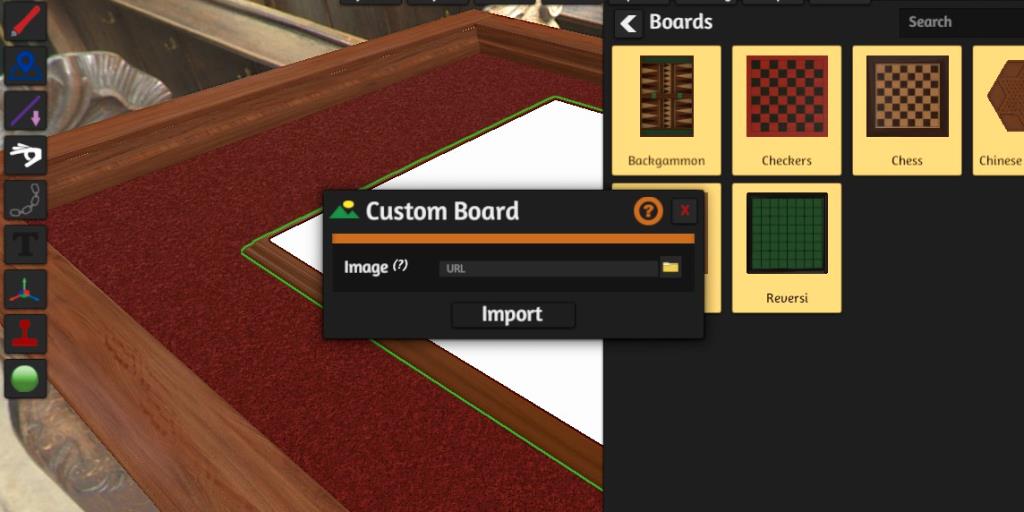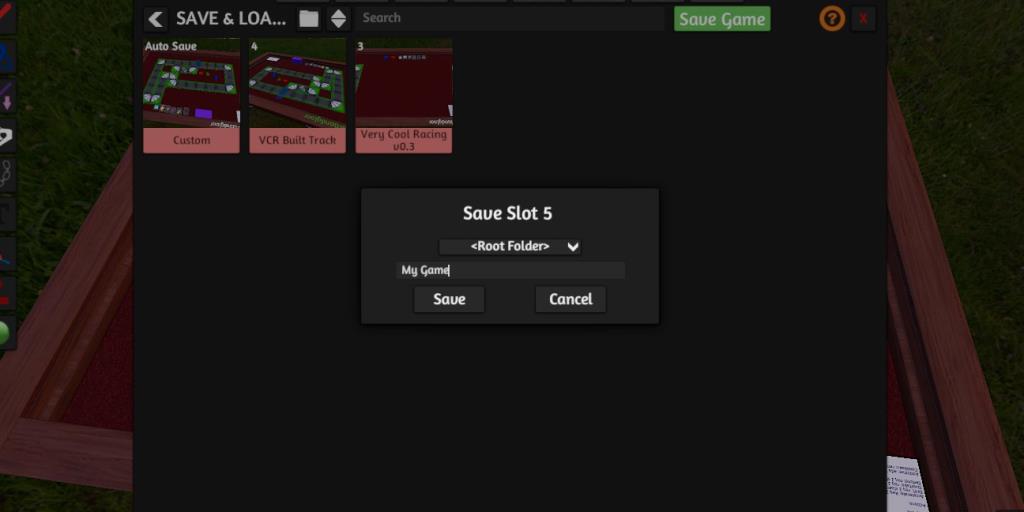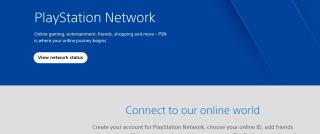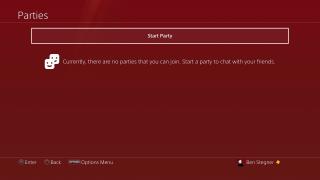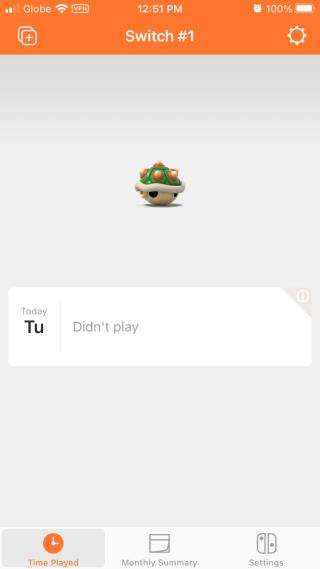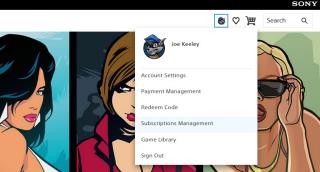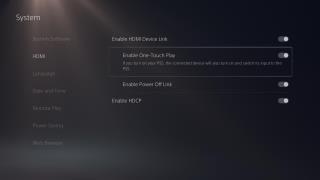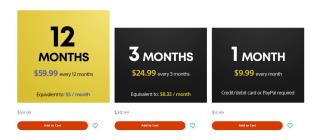Te-ai gândit vreodată să creezi un joc pentru a te juca cu prietenii tăi pe Tabletop Simulator (TTS)? Sau poate că ești un dezvoltator de jocuri de masă care caută să creeze prototipuri de jocuri și să le testeze online.
Nu a existat niciodată un moment mai bun pentru a profita de mediul de joc versatil al TTS. Astăzi, vă vom învăța cum să faceți exact asta.
Ce este Tabletop Simulator?
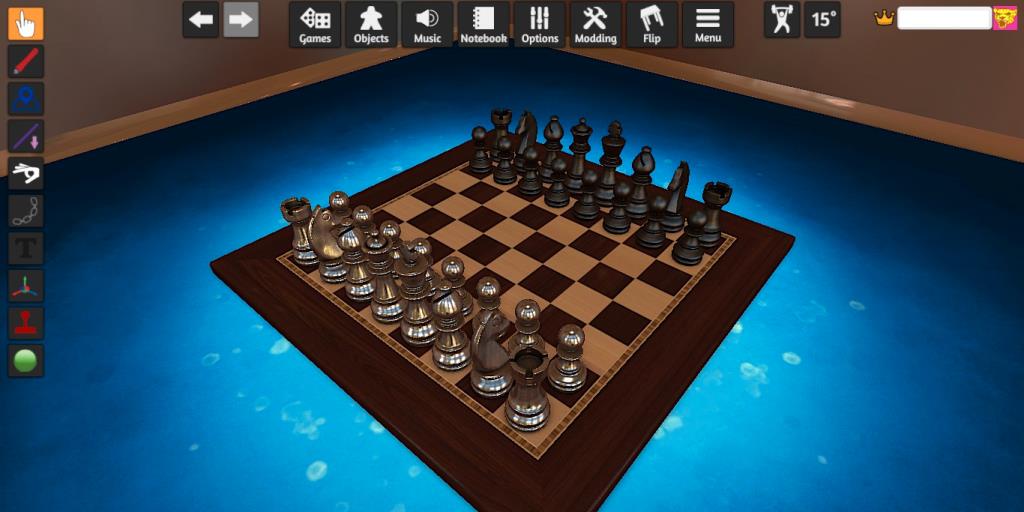
Pentru cei care nu știu, Tabletop Simulator (TTS) oferă un mediu 3D pentru a juca jocuri de masă, fie local, fie online. A devenit o modalitate excelentă de a juca jocuri de societate online cu prietenii .
Jocurile jucabile pe TTS includ totul, de la poker, dame, Dungeons & Dragons, mini-golf și chiar cele mai recente jocuri de societate. Orice joc pe care doriți să îl jucați este de obicei disponibil fie ca DLC, fie în atelierul comunității.
De ce să folosiți simulatorul de masă?
Dacă ați încercat vreodată să creați un joc fizic de masă, știți cât de consumator de timp poate fi, nu doar pentru a construi elemente de joc, ci și pentru a le modifica sau înlocui atunci când decideți să modificați sau să revizuiți jocul.
În TTS, totul, de la culoarea până la greutatea unui obiect, se poate schimba cu un clic de mouse, făcând procesul de revizuire neted și nedureros.
În plus, este ușor să transmiteți în direct jocul dvs. și să îl prezentați pe rețelele sociale și platformele de streaming.
De ce veți avea nevoie pentru a începe
Înainte de a începe, veți avea nevoie de următoarele:
- Un cont de utilizator Steam
- Tabletop Simulator instalat pe computer
- Imagini JPG cu design-ul plăcii și cardurilor dvs
Descărcați: Tabletop Simulator pe Steam (19,99 USD)
Proiectarea elementelor de joc se face cel mai bine prin ilustrarea software-ului sau prin scanarea imaginilor cu carduri fizice pe care le-ați făcut deja. Doar asigurați-vă că au extensii JPG și sunt salvate individual.
Crearea de panouri și covorașe de jucător
Când vă proiectați plăcile și alte obiecte 2D, asigurați-vă că rezoluția este suficient de mare încât să o puteți dimensiona corect fără a pierde calitatea. TTS îl va dimensiona automat când îl importați și îl veți putea redimensiona exact așa cum doriți.
Înrudit: Cele mai bune alternative gratuite pentru Adobe Illustrator bazate pe browser
Crearea cardurilor
Cărțile în TTS au trei aspecte: fața cărții, spatele cărții și cartea ascunsă (cum va arăta cartea pentru ceilalți în mâna unui jucător). Va trebui să aveți modele pentru fiecare dintre acestea, deși aveți opțiunea de a face pur și simplu cardul ascuns pe spatele cardului.
Creați și aranjați fețele cardurilor
În loc să importați fiecare cărți una câte una, cel mai bine este să importați toate sau majoritatea cărților dvs. ca un singur pachet.
Pentru a crea un pachet, copiați și lipiți fiecare design pe o foaie de card de 7x10. Utilizarea unui șablon precum cel de mai jos vă va ajuta să începeți.
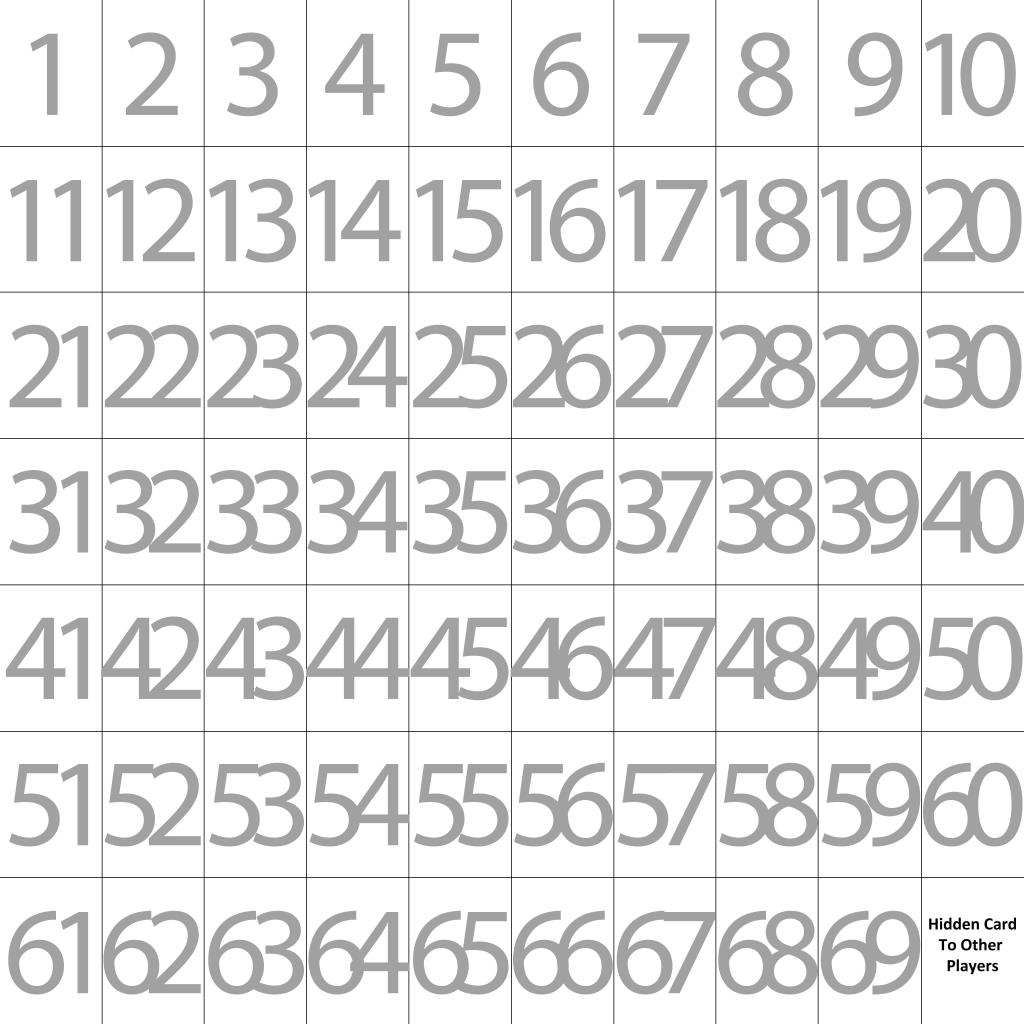
Șablonul delimitează sloturile pentru fiecare carte din pachetul dvs., permițându-vă să importați până la 69 de cărți simultan. Dacă nu aveți nevoie de atâtea, puteți lăsa sloturi nefolosite, iar dacă aveți mai multe, puteți combina pachete sau cărți duplicate după import.
Cu toate acestea, nu trebuie să utilizați acest șablon. O foaie de card poate avea, de fapt, orice dimensiune, iar TTS o va tăia automat într-o grilă de 7x10.
Pentru confortul dvs., șablonul de mai sus și un șablon de card pătrat sunt disponibile în directorul local de fișiere TTS.
Dacă nu sunteți sigur unde sunt fișierele dvs. locale, le puteți găsi prin biblioteca dvs. Steam, deschizând meniul Proprietăți pentru TTS. Selectați fila Fișiere locale și faceți clic pe Răsfoire .
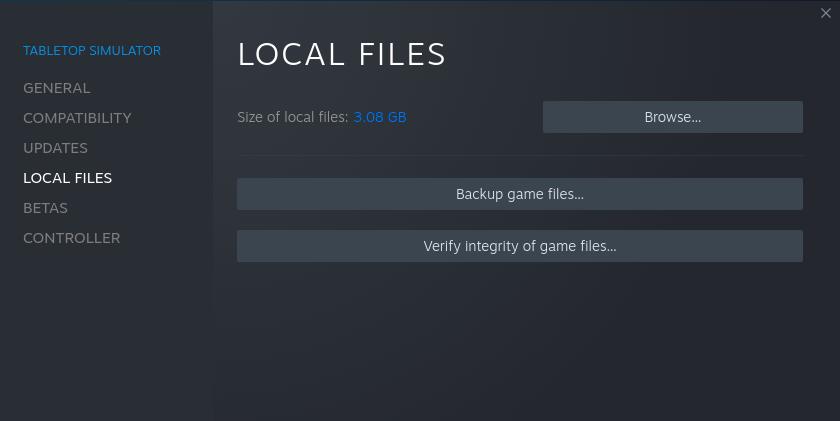
Spatele cardurilor
Dacă doriți un singur design pentru spatele întregului pachet, atunci tot ce aveți nevoie este o singură imagine JPG a designului; nu va fi necesară nicio foaie de card.
Dacă pachetul dvs. va avea mai multe spate unice, va trebui să creați o foaie de cărți suplimentară cu modele pentru spate corespunzătoare modelelor feței din prima foaie de cărți. Pentru designul feței în slotul unu, plasați spatele desemnat în slotul unul al foii din spate. Pentru fața a doua, plasați spatele în slotul doi și așa mai departe.
Cărți ascunse
În slotul 70 al foii de cărți, etichetat „Carte ascunsă pentru alți jucători” de pe șablon, plasați orice design doriți să fie vizibil pentru adversari atunci când cărțile din acest pachet sunt în mâna unui jucător. Acesta este în mod tradițional solid negru sau alb sau prezintă designul din spate al punții.
Înrudit: Jocuri de masă pe care ar trebui să le jucați, pe baza jocurilor dvs. video preferate
Importarea elementelor
Acum că ți-ai creat panourile și pachetele, ești gata să începeți să importați.
Înainte de a găzdui un server cu jocul dvs., este util să începeți un joc cu un singur jucător și să importați elementele din timp. Apoi puteți salva configurația și puteți fi gata să începeți imediat când sosesc jucătorii.
Lansați TTS și faceți clic pe Creare , apoi selectați Singleplayer pentru a crea mediul. Ștergeți toate elementele generate de TTS și selectați tabelul pe care doriți să jucați jocul.
Cu mediul pregătit, faceți clic pe butonul Obiecte din meniul de sus, apoi selectați categoria Personalizat .
Placi și covorașe pentru jucători
Selectați Tablă din meniul Personalizat și faceți clic oriunde pe tabel doriți să apară tabla. Faceți clic dreapta oriunde pentru a deschide dialogul de import al plăcii.
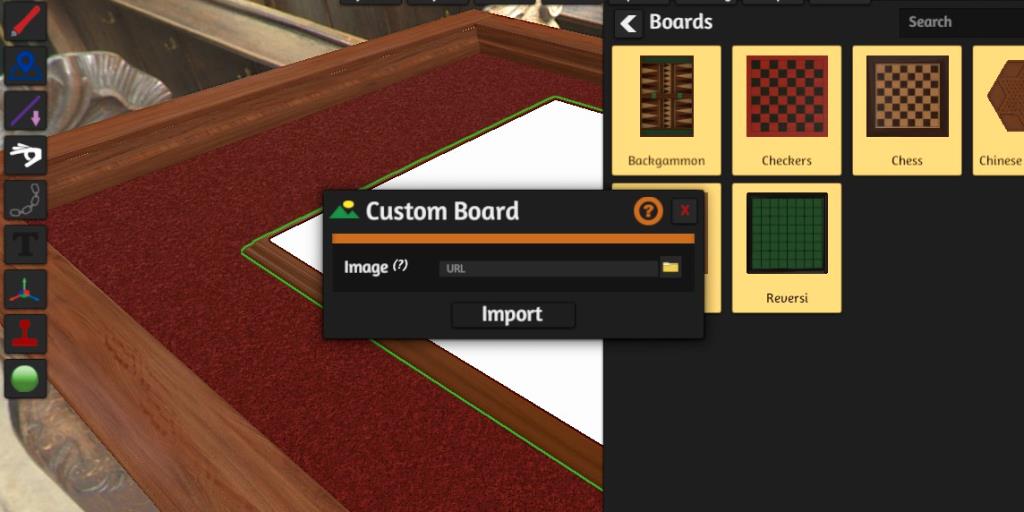
Răsfoiți la imaginea dvs. a plăcii și TTS vă va întreba dacă doriți să o încărcați în contul dvs. Steam Cloud sau să păstrați un fișier local. Încărcați fișierele în cloud dacă intenționați să vă jucați vreodată jocul online sau pe un alt dispozitiv.
Puteți încărca opțional imaginile pe o altă gazdă, cum ar fi Dropbox, Photobucket sau Imgur și să lipiți adresa URL aici. Gazdele externe sunt însă mai puțin fiabile și nu sunt recomandate.
Când îl încarci pe Steam Cloud, TTS îți va cere să îi dai un nume de fișier. Odată ce încărcarea este finalizată, faceți clic pe Import .
Cu placa importată, acum o puteți micșora sau mări cu tastele - și + de pe tastatură. Pentru a-l bloca pe loc, astfel încât să nu fie mutat accidental în timpul jocului, faceți clic dreapta pe tablă, iar sub Comutări , faceți clic pe Blocare .
Pachete de cărți
În meniul Obiect personalizat , faceți clic pe Deck . Faceți clic oriunde pe tabel în care doriți să apară pachetul, apoi faceți clic dreapta pentru a începe importul.

Ajustați setările după cum urmează:
- Tip: Schimbați acest lucru dacă aveți o formă specifică în minte, alta decât un card dreptunghiular obișnuit cu colțuri rotunjite.
- Față: faceți clic pe butonul Răsfoiți fișierele locale și găsiți foaia cardului de față. Din nou, vă recomandăm opțiunea Steam Cloud peste fișierele locale sau gazdele externe.
- Spate unice: bifați această opțiune dacă pachetul dvs. va avea mai multe modele de spate, apoi încărcați foaia de carte din spate în caseta Spate . Dacă utilizați un singur design pentru întreaga punte, încărcați-vă designul din spate.
- Lățimea și înălțimea: Ajustați acest lucru dacă ați folosit un raport diferit față de cardul dreptunghiular standard, 10x7.
- Număr: asigurați-vă că acesta se potrivește cu numărul de carduri pe care le importați.
- În lateral: aceasta modifică orientarea funcției Alt Zoom în TTS. Lăsați-l nebifat dacă nu doriți ca cardul să apară lateral.
- Spatele este ascuns: bifați acest lucru dacă doriți ca vizualizarea ascunsă a cărților dvs. să fie pur și simplu spatele cărților.
Când setările sunt corecte, faceți clic pe Import . Pachetul tău va apărea pe masă și poți începe să amesteci și să faci tranzacții.
Dacă doriți ca cardurile dvs. să aibă nume care să vă ajute la sortare, faceți clic dreapta pe un singur card și faceți clic pe Nume .
Importul altor elemente de joc
Importarea altor obiecte 2D este similară cu procesul de import a plăcilor. Nu uitați că TTS are multe elemente comune de joc, cum ar fi zarurile și figurinele, gata de utilizare în meniul Obiecte .
Dacă aveți elemente 3D personalizate pe care doriți să le utilizați, urmați ghidul TTS pentru importarea modelelor 3D .
Salvarea unui joc complet
După aranjarea componentelor într-o stare de configurare inițială, faceți clic pe butonul Jocuri din meniul de sus.
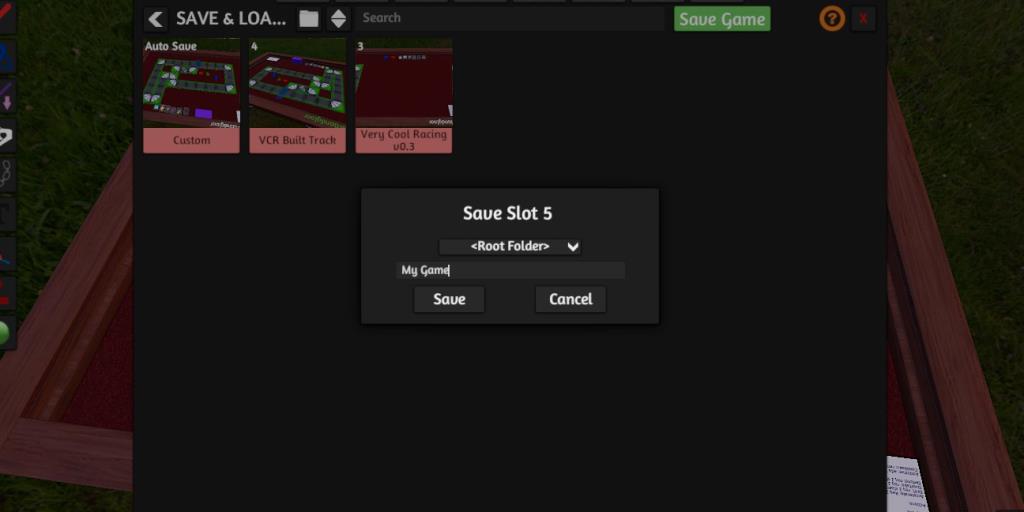
Selectați Salvare și încărcare și faceți clic pe butonul Salvare joc . Dați-i un nume și faceți clic pe Salvare . Acum, ori de câte ori găzduiți jocuri, îl puteți reîncărca în configurația perfectă, accesând meniul Salvare și încărcare .
Profitați la maximum de jocurile personalizate de masă
Proiectarea și jucarea jocurilor personalizate este simplă în Tabletop Simulator, odată ce știți cum să faceți acest lucru. Invitați-vă prietenii sau căutați testeri de joc pregătiți și dispuși în comunitatea TTS . Acum, poți să arăți altora jocul tău personalizat!